Cập nhật: 27/02/2025
Mặc định sau khi cài đặt thì Proxmox VE sẽ tự tạo ra 2 phân vùng trên ổ đĩa cứng là “local” và “local-lvm”. Cách làm này cũng giống như mình tạo một phân vùng cho ổ C để chứa Windows và một phân vùng cho ổ D dành để lưu trữ dữ liệu.

Tuỳ vào dung lượng ổ đĩa mà Proxmox sẽ tự quy định dung lượng cho phân vùng “local”. Ví dụ như đối với ổ đĩa 1TB thì Proxmox sẽ dành khoảng 100GB còn đối với ổ đĩa 256GB thì phân vùng “local” là khoảng 60GB.
Với cách chia này thì đối với những ổ đĩa cứng có dung lượng lớn sẽ không có vấn đề gì, nhưng do ổ đĩa của mình chỉ có 256GB thì việc bị cắt ra như vậy gây ra cảm giác eo hẹp khi mà mình không thể sử dụng toàn bộ dung lượng để lưu trữ dữ liệu trong khi thực tế Proxmox không cần sử dụng quá nhiều dung lượng của ổ cứng.
Sau đây là cách mình đã làm để gộp 2 phân vùng này lại nhằm có thể sử dụng được toàn bộ ổ đĩa cứng trên Proxmox.
1. Điều kiện tiên quyết
2. Xoá phân vùng local-lvm
Lưu ý:
- Cách này sẽ xoá toàn bộ dữ liệu ở phân vùng “local-lvm” nên chỉ phù hợp khi cài đặt mới hoặc đã chuyển hết dữ liệu từ phân vùng “local-lvm” sang “local”.
- Xin sao lưu dữ liệu trước khi làm.
Từ giao diện Proxmox VE > Datacenter > Storage, chọn phân vùng “local-lvm”
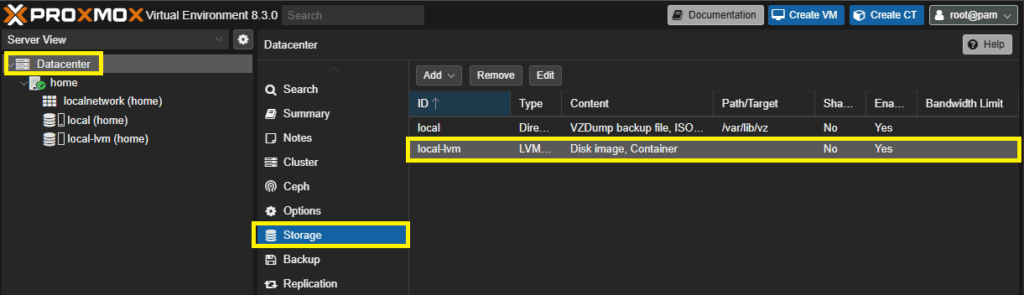
Nhấn nút “Remove” phía trên để tiến hành xoá
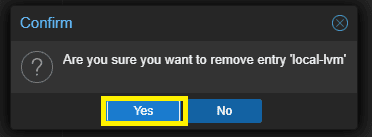
Chọn “Yes” để tiến hành xoá
3. Thay đổi dung lượng phân vùng local
Đầu tiên mở Proxmox Shell
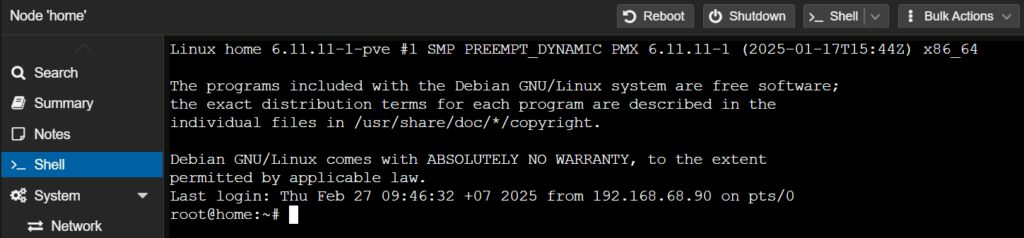
Tiêp tục thực hiện tuần tự các lệnh sau:
lvremove /dev/pve/data
lvresize -l +100%FREE /dev/pve/root
resize2fs /dev/mapper/pve-root
Sau bước này thì phân vùng local đã sử dụng được toàn bộ dung lượng của ổ đĩa cứng.
Để kiểm tra lại dung lượng thực tế của phân vùng local có thể sử dụng lệnh sau:
df -h
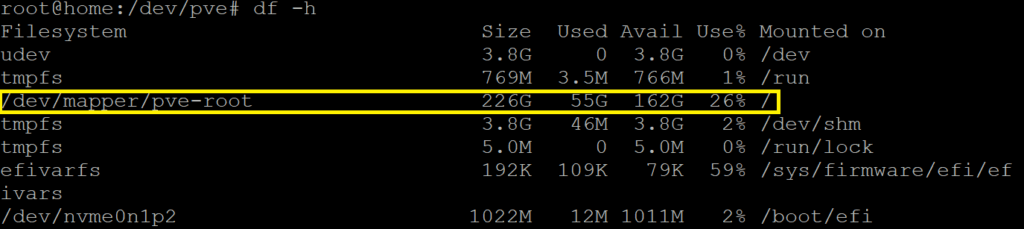
Chúc bạn thành công!







